👻应用保活
让应用保持在后台运行
在使用时如果出现阅读计时突然停止、计时不准确、小组件不更新等问题,通常是因为 纸间书摘 在后台运行时被系统关闭所引起的。保持 纸间书摘 在后台持续运行能有效的解决上述问题。
阅读计时、小组件定时更新我们都使用了前台服务来保障关键服务的长期运行。前台服务是用户能够主动意识到的一种服务,因此即便是在内存不足时,系统也不会考虑将其终止。前台服务必须在状态栏展示与服务相关的通知信息。这意味着除非服务停止或从前台移除,否则不能清除该通知。
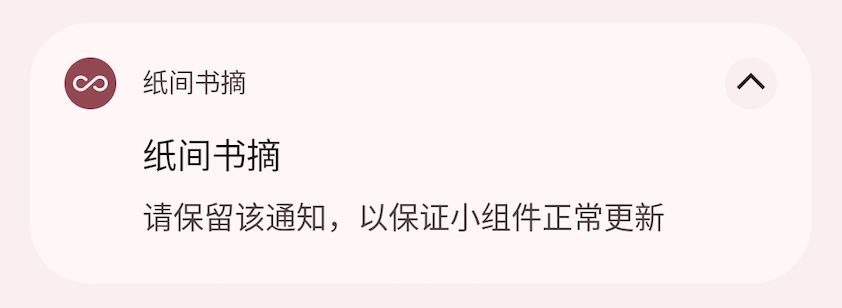
需要注意的是,纸间书摘 在后台运行时是否会被系统关闭,主要取决于操作系统的调度。以下设置不能完全保证 纸间书摘 一定会一直在后台运行,可能会因为电量过低、后台运行应用过多等原因而被系统结束运行。
在一般 Android 设备中保持后台运行的方法
关闭省电模式
在系统设置-电池中,可以关闭省电模式。
忽略电池优化
在 纸间书摘 的应用设置-忽略电池优化可以进行忽略
在系统设置-应用-纸间书摘-电池-管理电池用量可以进行忽略
允许后台运行
一般在系统设置-应用-纸间书摘中可以找到允许后台运行的设置项,也可以在手机内置的管家应用中找到相关的设置。
应用自启动
一般在系统设置-应用-纸间书摘中可以找到允许被系统启动的设置项,可以在手机内置的管家应用中找到相关的设置。
当你在桌面上添加了可自定义时间间隔的小组件后,当设备每次关闭重启,应用都会在收到设备的开机广播后重新恢复小组件的运行。小组件服务是整个应用中唯一一处需要自启动的功能。
在后台任务管理界面锁定
一般在后台多任务界面中都可以通过长按 纸间书摘 对应的任务卡片来将其锁定到后台。
华为设备保持后台运行的方法
OPPO 设备保持后台运行的方法
小米设备保持后台运行的方法
vivo 设备保持后台运行的方法
三星设备保持后台运行的方法
魅族设备保持后台运行的方法
OnePlus 设备保持后台运行的方法
Smartisan ❤️ 设备保持后台运行的方法
本篇关于对不同品牌设备保活的方法介绍,是参考自 OffScreen 的使用文档。
OffScreen - 自律番茄钟,不做手机控。
Last updated